Uanset om du bruger Google Søgning på arbejdspladsen eller derhjemme, kan SafeSearch hjælpe dig med at filtrere seksuelt eksplicit indhold fra dine resultater. Det er som standard slået til for børn, når de er logget på Google, men slået fra for voksne brugere. I dag viser vi dig, hvordan du aktiverer Google SafeSearch for alle på computere og smartphones. Vi fortæller dig ikke kun, hvordan du aktiverer eller deaktiverer Google SafeSearch på Windows, Mac, Linux, Android og iOS, men også hvordan du låser det til enhver enhed på dit netværk.
Sådan aktiveres eller deaktiveres Google SafeSearch
Google SafeSearch er en vigtig funktion for computere i skolen og på arbejdspladsen, men kan ellers undertiden irritere. Så i denne artikel viser vi dig, hvordan du aktiverer eller deaktiverer Google SafeSearch på enhver desktop- eller mobilplatform. Vi lærer om, hvad der er Google SafeSearch, og hvordan du tænder eller slukker for det på nettet via din browser og i mobilapps på Android og iOS. Så uden videre, lad os lære mere om Google SafeSearch og se, hvordan du aktiverer eller deaktiverer Google SafeSearch lige nu. Indholdsfortegnelse + -
Hvad er Google SafeSearch?
SafeSearch blev designet af Google som et automatiseret filter til seksuelt eksplicit indhold, der kan være akavet, hvis de uventet dukker op. Det er også designet til at beskytte børn mod potentielt skadeligt indhold i skolen og derhjemme. Anvendelig til Google-søgning og Google-billedsøgning hjælper SafeSearch med at filtrere eksplicit indhold i Googles søgeresultater til alle dine forespørgsler på tværs af billeder, videoer og websteder.
SafeSearch-indstillingen er 'Til' som standard for brugere, der er logget ind under 13 år eller den gældende alder i hvert land. Det kan administreres med Googles Family Link-app, men for børns konti kan den kun deaktiveres af forældre. Hvis du er netværksadministrator for et skole-, arbejds- eller hjemmenetværk, kan du tvinge alle enheder på det netværk til altid at bruge SafeSearch ved at kortlægge Google-domæner til powersafesearch.google.com.
I mellemtiden behøver generelle brugere ikke at gå gennem bøjler for at aktivere eller deaktivere Google SafeSearch. Det er relativt let at gøre på de fleste platforme, herunder desktops og mobiltelefoner. Bemærk dog, at SafeSearch kun fungerer på Googles søgeresultater. Det forhindrer ikke brugere i at finde eksplicit indhold gennem andre søgemaskiner eller ved at navigere direkte til eksplicitte websteder. Til det bliver du enten nødt til at blokere upassende sider ved at ændre dine DNS-servere eller ved at bruge værtsfilen på klientdesktops, hvilket vi forklarer senere i denne artikel.
Uanset hvad er det her, hvordan du kan aktivere eller deaktivere Google SafeSearch på alle dine computere og smartphones:
Slå Google SafeSearch til eller fra via webbrowser
Du kan slå SafeSearch til med eller uden at logge ind på din Google-konto. Når du ikke er logget ind, går dine indstillinger dog tabt, når du rydder din browserhistorik. På en privat eller inkognitofane går den tabt, når du lukker fanen / vinduet. Processen er identisk på Windows, Mac og Linux.
- Naviger til Googles startside for din region. Nu i nederste højre hjørne skal du klikke på 'Indstillinger'> 'Søgeindstillinger' som vist nedenfor.
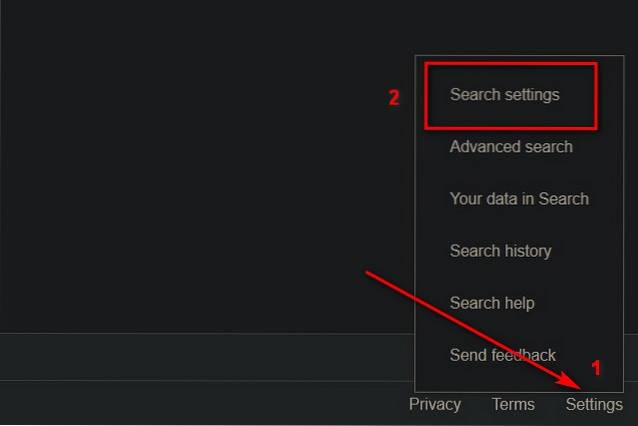
Bemærk: Du kan også gå direkte til google.com/preferences for at indstille din SafeSearch-præference.
- På siden med Google Indstillinger skal du aktivere eller deaktivere indstillingen, der siger 'Slå SafeSearch til'. Husk at klikke på 'Gem' nederst på siden for at gemme dine præferencer.
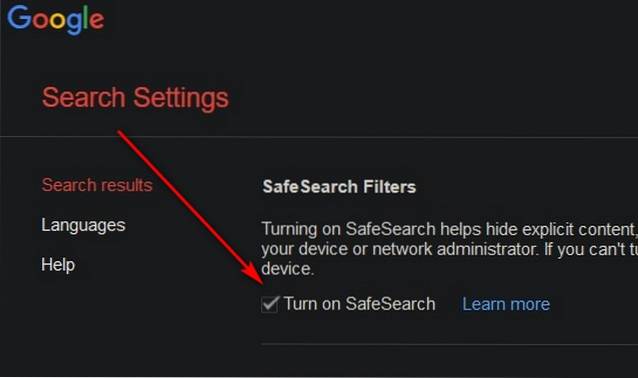
Lås Google SafeSearch ved hjælp af værtsfilen på Windows, Mac og Linux
Desktop-operativsystemer, som Windows, Mac og Linux, har en 'hosts' -fil, der kortlægger værtsnavne til IP-adresser. Du kan bruge den til at tvinge Google til at 'låse' SafeSearch på den enhed, hvorved den altid bruger funktionen i alle browsere hele tiden. Indstillingen gælder for alle generelle søgeresultater, billedsøgninger og videosøgeresultater på Google. Kun brugere med administrative rettigheder på enheden kan fortryde denne ændring. Sådan kan du låse SafeSearch på din computer ved hjælp af værtsfilen:
Bemærk: Du har brug for administratorrettigheder for at kunne foretage ændringer i værtsfilen.
Windows
- Åbn kommandoprompt eller Windows PowerShell (søg 'cmd' eller 'powershell' og klik på 'Kør som administrator'). Indtast nu kommandoen
ping forcesafesearch.google.com -4og tryk Enter. Dette returnerer IPV4-adressen på Google-søgedomænet. Bemærk IP-adressen. I dette tilfælde er det: 216.239.38.120.
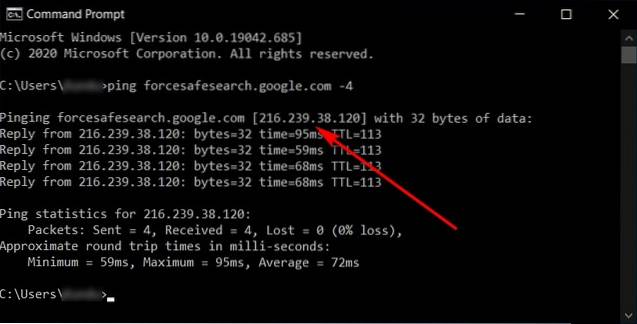
- Nu bliver vi nødt til at åbne filen 'hosts'. For det skal du kopiere + indsætte
C: \ Windows \ System32 \ drivers \ etc \ hostsi PowerShell-konsollen i Admin-tilstand. Tryk på Enter.
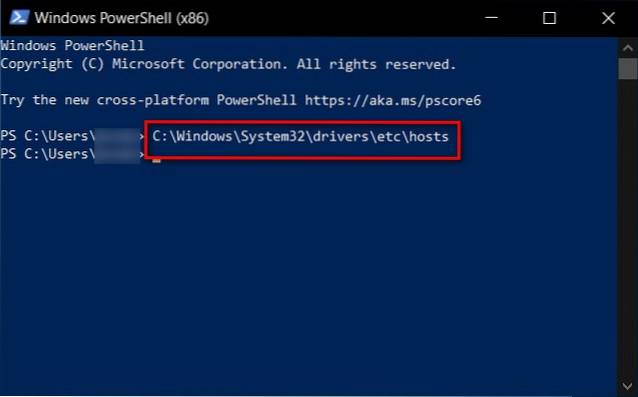
Bemærk: I de fleste Windows-installationer findes værtsfilen på: C: \ Windows \ System32 \ drivers \ etc \ hosts. Hvis Windows er installeret et andet sted på din pc, kan du finde værtsfilen ved at udføre følgende kommando i kommandoprompt: cd / d% systemroot% \ system32 \ drivers \ osv.
- Du bliver bedt om at vælge et program til at åbne filen. Vælg 'Notesblok' og tryk 'OK'.
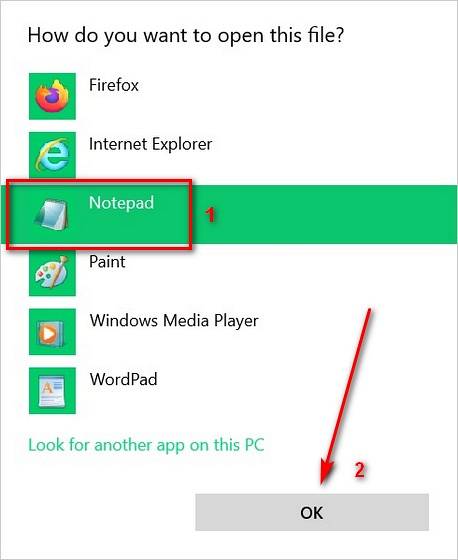
- I Notepad skal du oprette følgende post i slutningen af værtsfilen med den IP-adresse, du har fået:
216.239.38.120 www.google.com #forcesafesearch. Gem din post (øverst til venstre skal du gå til Filer> Gem).

For at bekræfte, at SafeSearch er aktiveret, skal du gå til Google og kontrollere, at det fungerer og ikke kan slås fra. Hvis værtsfilen er korrekt konfigureret, uanset hvor ofte du slukker for SafeSearch og prøver at gemme din indstilling, ser den bort fra dine ændringer og tændes automatisk igen. For at deaktivere det i fremtiden skal du bare slette posten eller sætte et "#" foran det for at sikre, at det ikke udføres.
På Mac og Linux
Processen til at låse Google SafeSearch er ret ens på alle stationære platforme, men med en lille forskel. Sådan gør du det på Mac og Linux:
- Åbn Terminal, og udfør følgende Terminal-kommando:
ping forcesafesearch.google.com. Noter IPV4-adressen. Det vil se ud som: 216.239.38.120.
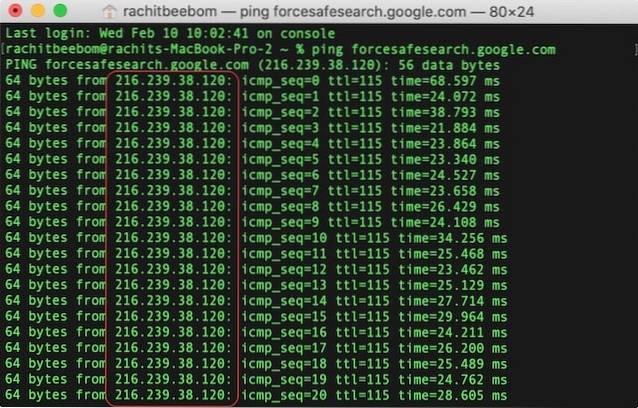
- Indtast nu kommandoen
sudo nano / private / etc / hostspå Mac ellersudo nano / etc / hostspå Linux og tryk enter. Indtast din administratoradgangskode, når du ser prompten.
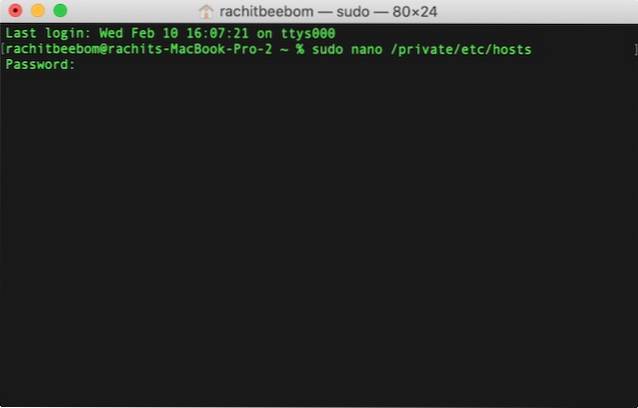
- Opret en post i slutningen af værtsfilen med den IP-adresse, du har fået. I mit tilfælde ville det være
216.239.38.120 www.google.com #forcesafesearch. Gem nu den redigerede værtsfil.
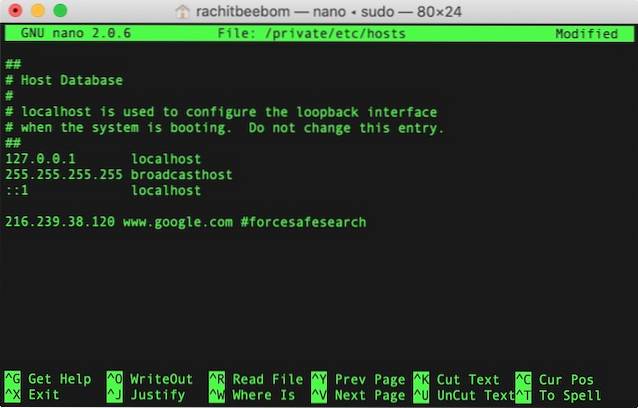
Til sidst skal du gå til Google for at kontrollere, at indstillingen fungerer og ikke kan manipuleres med.
Aktiver eller deaktiver Google SafeSearch på Android
- Åbn Google-appen på din iPhone eller Android-enhed. Tryk nu på 'Mere' (tre prikker) nederst til højre, og vælg 'Indstillinger' på næste side.
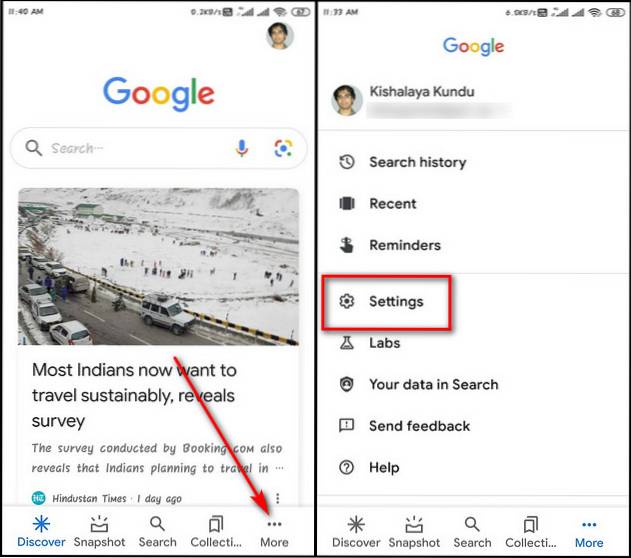
- På siden Indstillinger skal du trykke på 'Generelt'. Rul ned på den næste side, hvis du skal og slå SafeSearch til eller fra ved hjælp af kontakten.
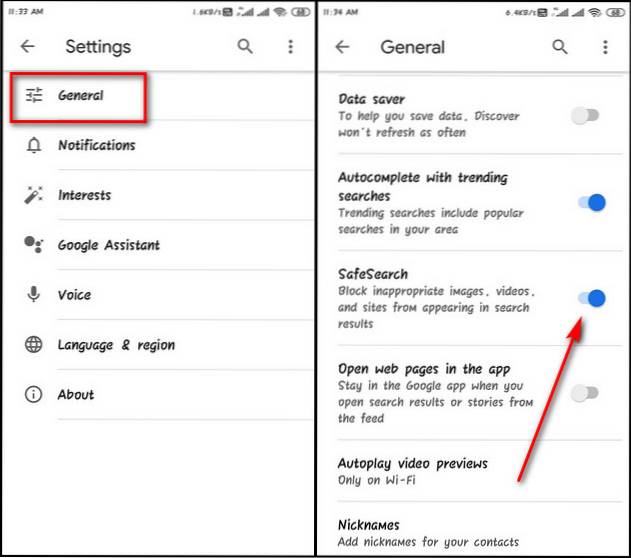
Det er det. Du har nu aktiveret Google SafeSearch på din Android-telefon.
Aktiver eller deaktiver Google SafeSearch på iOS
- Åbn Google-appen på din iPhone eller iPad. Tryk nu på dit profilbillede> Indstillinger.
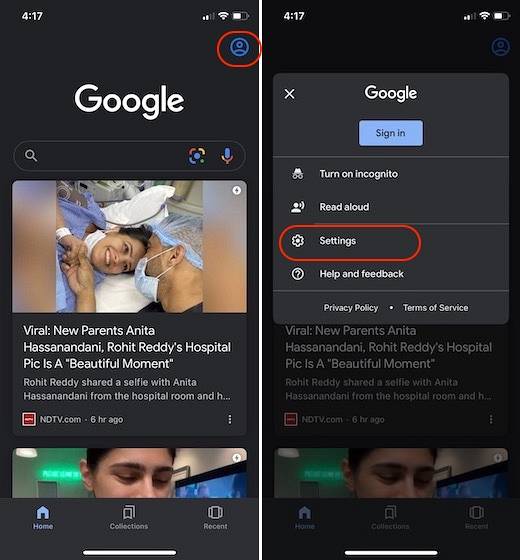
- Vælg derefter Generelt> Søgeindstillinger.
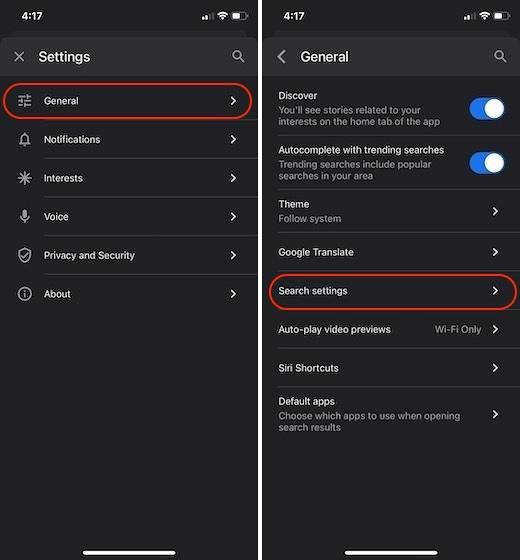
- På afsnittet Søgeindstillinger skal du finde sektionen 'SafeSearch-filtre'. Du kan nu vælge at skjule eller vise eksplicit resultat ved hjælp af den relevante mulighed.
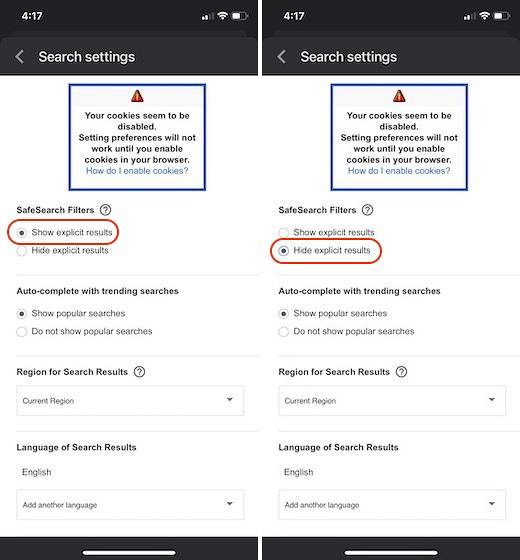
Det er det. Du har nu aktiveret Google SafeSearch på din iPhone eller iPad.
Gør Internettet sikrere for børn med Google SafeSearch
Google SafeSearch er en vigtig funktion, der ikke kun kan holde børn sikre online, men også spare dig for rødmen ved at forhindre, at upassende resultater dukker op for helt uskyldige søgninger. Det kan dog også forhindre, at vigtigt indhold vises i søgeresultaterne på grund af algoritmiske quirks og automatisk filtrering. Nu hvor du ved, hvordan du tænder eller slukker det på tværs af alle platforme, skal du gøre det på din computer eller mobil. Når du har gjort det, skal du huske at fortælle os, hvorfor du følte behov for at ændre Google SafeSearch-indstillingen på dine enheder.
 Gadgetshowto
Gadgetshowto



